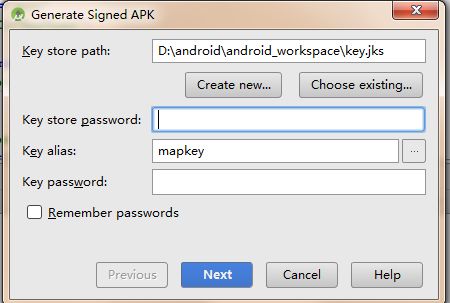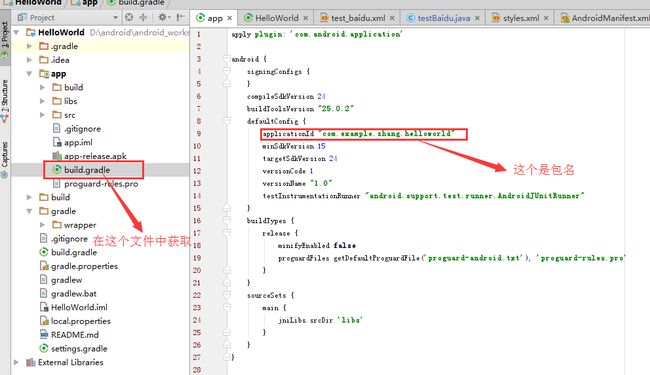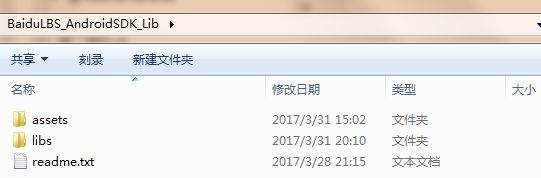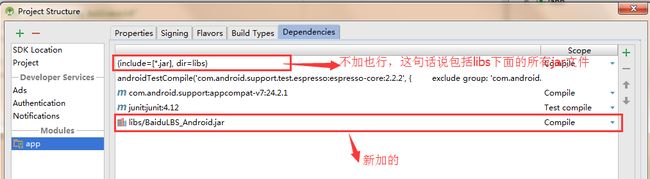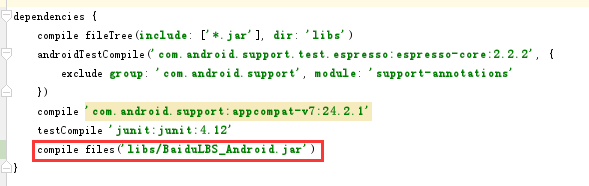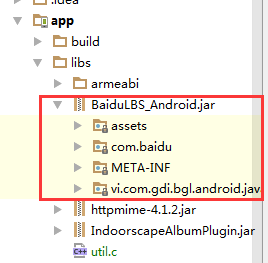注意:
这里用的是windows平台下面的,然后用的是Android Studio
1. 流程
- 成为开发者
即在百度地图开发平台(http://lbsyun.baidu.com/)上面注册,成为开发者。
- 创建应用,申请密匙
具体操作在这个页面进行
之后提交:
注意:
发布版SHA1获取办法:
参考网址:
http://blog.csdn.net/d_dmelon/article/details/53377764
A. 在 Android Studio进行如下操作:
B. 根据弹出来的页面依次填写就好,就是要记住自己保存在哪里了。
这一步的意思就是在保存位置中创建了一个jks文件,即密钥文件。
C. 在Android Studio的terminal窗口输入:
keytool -list -v -keystore [密匙的路径]
keytool -list -v -keystore D:\android\android_workspace\key.jks
之后输入密码,在上一步中有两个密码,这一步不知道是哪一个,我直接用的同一个密码,得到下图:
开发版SHA1获取办法:
(1). 第一种获取办法
A. 进入cmd窗口,输入:
cd .android
B. 之后接着输入:
keytool -list -v -keystore debug.keystore
得到下图:
密码为:android,之后得到下图:
其中keytool为jdk自带工具;keystorefile为Android 签名证书文件
小技巧:
在cmd窗口,复制SHA1。在标题栏右击,选择属性
在选项-编辑选项,选择快速编辑模式,点击确定就好。
复制:进行如上设置后,鼠标左键按下选定一个区域,再右键在窗口内单击(或者按一下回车键),就将选定区文字复制下了。
粘贴:在未选定文字的状态下,窗口内单击右键,就将剪贴板的文字内容粘贴到窗口光标处了。
(2). 第二种获取办法
参考网址:
http://blog.csdn.net/d_dmelon/article/details/53377764
在Android Studio中做如下操作:
在run窗口会得到测试版的SHA1
获取包名
(1). 第一种办法
(2). 第二种办法
两种办法得到的包名基本上是一致的,如果不同,按照第二种方法来。
- 下载sdk
在http://lbsyun.baidu.com/sdk/download网址上,根据所需功能进行下载。下载的为压缩包。
- 配置
配置libs
A. 首先将下载的sdk压缩包解压,得到如下文件夹:
B. 之后将这里的libs中的所有内容放到Android Studio中的libs文件夹中
C. 将jar文件加入到library中,选中jar文件,右击,选择add as libraries。如果没有的话用下面这个步骤。
在File--->Project Structure--->Modules--->app--->Dependencies--->绿色加号--->File Dependency,将几个jar包依次加入项目中,加完以后是这个效果:
会在app下面的build.gradle文件中看到刚刚添加的所有信息:
最后判断这里是否成功:jar文件能够点开。
配置jniLibs文件夹
在app下面的build.gradle的Android{}中加入
sourceSets {
main {
jniLibs.srcDir 'libs'
}
}
就可以神奇的发现:
配置xml文件
参考文献:
http://lbsyun.baidu.com/index.php?title=androidsdk/guide/hellobaidumap
A. 配置权限
在AndroidManifest.xml中application之后添加如下代码:
B. 添加开发密钥
android:name="com.baidu.lbsapi.API_KEY"
android:value="开发者 key" />
这里的开发者_key是指之前在百度地图开发平台上面创建应用时得到的key。
C. 添加service
这一步骤官方网站上没有添加,我有添加,应该是可有可无的,同样是在application里面
android:name="com.baidu.location.f"
android:enabled="true"
android:process=":remote" >
D. 配置布局文件
这一步主要是展示百度地图,在xml文件中添加
android:id="@+id/bmapView"
android:layout_width="fill_parent"
android:layout_height="fill_parent"
android:clickable="true" />
E. 配置Java文件
public class MainActivity extends Activity {
MapView mMapView = null;
@Override
protected void onCreate(Bundle savedInstanceState) {
super.onCreate(savedInstanceState);
//在使用SDK各组件之前初始化context信息,传入ApplicationContext
//注意该方法要再setContentView方法之前实现
SDKInitializer.initialize(getApplicationContext());
setContentView(R.layout.activity_main);
//获取地图控件引用
mMapView = (MapView) findViewById(R.id.bmapView);
}
@Override
protected void onDestroy() {
super.onDestroy();
//在activity执行onDestroy时执行mMapView.onDestroy(),实现地图生命周期管理
mMapView.onDestroy();
}
@Override
protected void onResume() {
super.onResume();
//在activity执行onResume时执行mMapView. onResume (),实现地图生命周期管理
mMapView.onResume();
}
@Override
protected void onPause() {
super.onPause();
//在activity执行onPause时执行mMapView. onPause (),实现地图生命周期管理
mMapView.onPause();
}
}
至此全部配置完成。
参考文献:
http://blog.csdn.net/u012382791/article/details/53743681
2. 错误
这部分我想的是记录自己在使用过程中遇到的错误,先暂时空着,如果遇到再添加。
无法预览可视化布局:http://www.cnblogs.com/zishentai-1/p/4906312.html